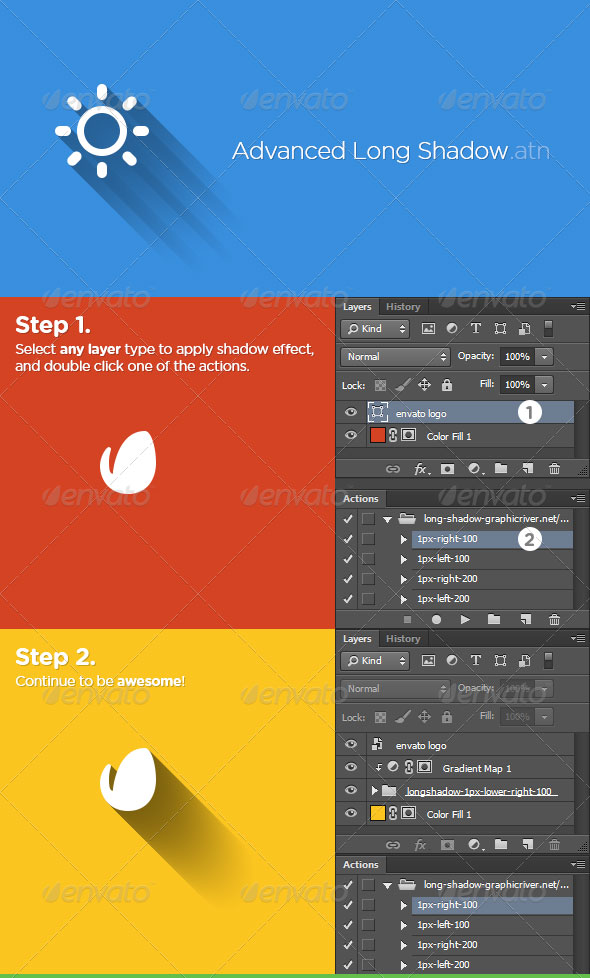сделать закладку в соцсетях
В этом уроке я покажу вам, как создать
длинную тень эффект в Photoshop , что вы можете использовать, чтобы создавать свои собственные
плоские иконки и прочие элементы плоской конструкции.
Сначала используйте
Rounded Rectangle Tool , чтобы создать плоскую значок;использовать цвет # f3b63c для формы прямоугольника. Назовите этот
Иконка Shapeслой.
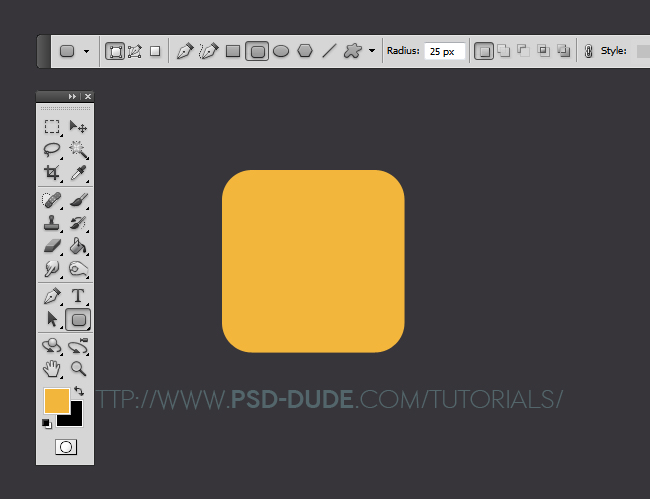
Преобразование
Иконка Shape слой в
смарт-объект
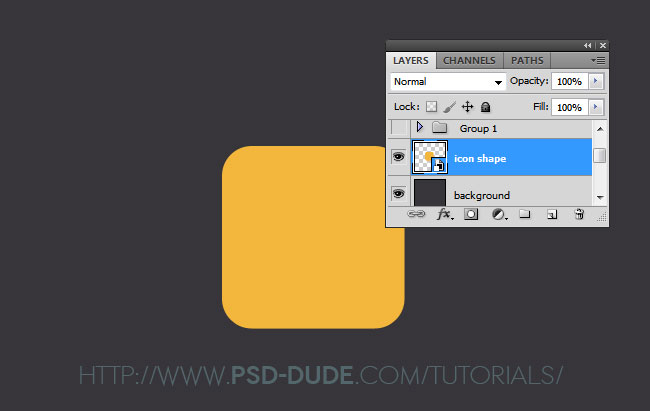
Теперь я буду добавлять изображение для иконки и поместить его в центр прямоугольника. Вы можете использовать
плоскую значок или вы можете использовать простой
пользовательский форму ; Я решил использовать значок часов от этого бесплатного набора
плоских иконок . Вы также можете выбрать один из этих удивительных
плоских иконок , это до вас.
Назовите этот слой
на иконку изображение и преобразовать его в смарт-объект, как вы делали с формой прямоугольника.
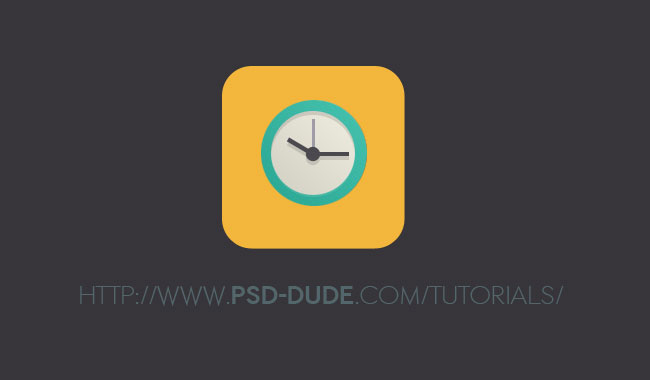
Теперь дублируем
изображение значка 40 раз; использовать
CTRL + J , чтобы сделать процесс намного быстрее.
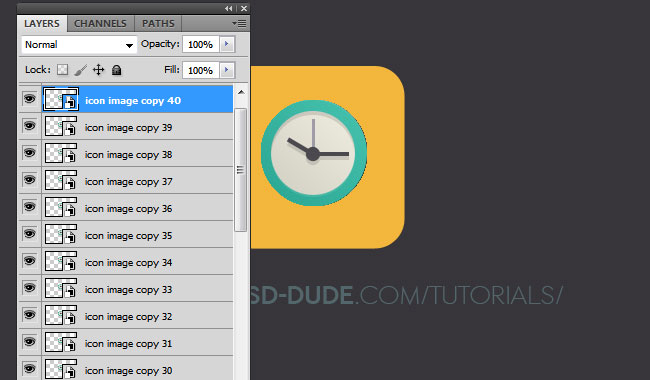
Переместить слой
на иконку изображения копии 40 нравится показано на рисунке.
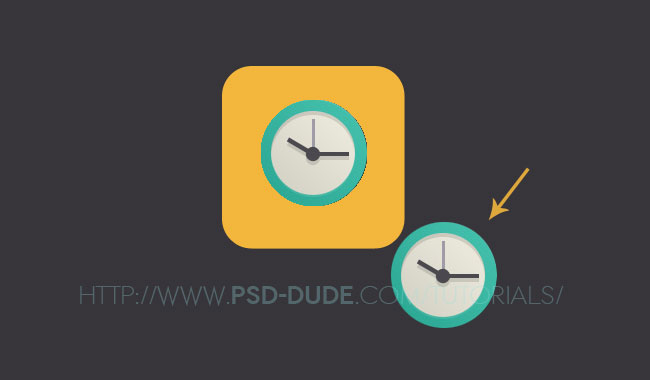
Чтобы создать
длинную тень эффект , мы должны
распространять слоев , так что у нас есть равное пространство между слоями. Для этого у вас есть, чтобы выбрать все слои от
иконку с изображением на
иконку с изображением копии 40 . Чтобы сделать несколько непрерывный отбор слоев щелкните на первом слое, держите
SHIFTнажатой и нажмите на последний слой.
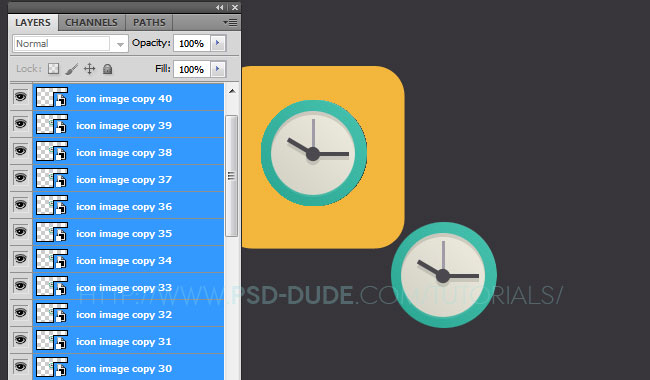
Выберите
инструмент Move Tool и нажмите на
раздать вертикальных центров и
Распределите Горизонтальные центры такие как, показанные в окне предварительного просмотра изображения.
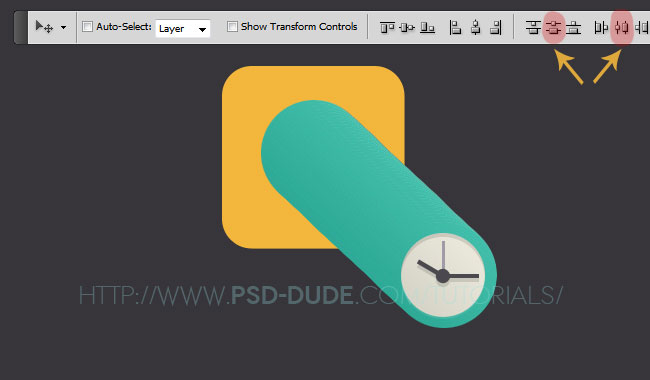
С той же выбранных слоев перейти к
Layer >
Arrange меню и выберите
Обратный .

Выберите
копирования значок изображения слоя и добавить его
Color Overlay , используя черный цвет.
Скопируйте стиль слоя из этих слоя. Выберите все слои, кроме
значок изображения слоя и
Paste Layer Styles .

Скопируйте
форму иконке слоя . Выделите все слои с
копией значок изображенияна
копии иконку с изображением 40 , щелкните правой кнопкой мыши и конвертировать их в
обтравочной маски
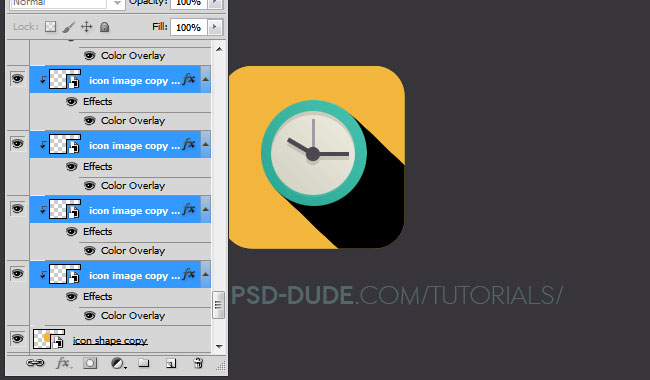
Выделите все слои с
иконкой копирования изображений на
значок копию изображения 40 и также
копирования формы значок слой и
создать новую группу под названием
Длинная тень . Уменьшите непрозрачность этой группы 50%
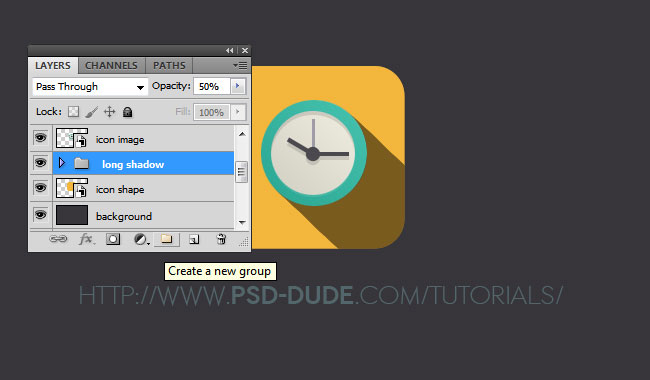
Так вот результат для
плоского значок с длинной тенью дизайн. Вы легко можете редактировать заменить два Smart Objects:
изображение значка и
форму значок , и вы можете создавать свои собственные
плоские иконки .
Если вы хотите получить больше Профессиональные результаты с разных направлений теневых вы можете попробовать один из этих
Длинная тень Создатель действий Photoshop .
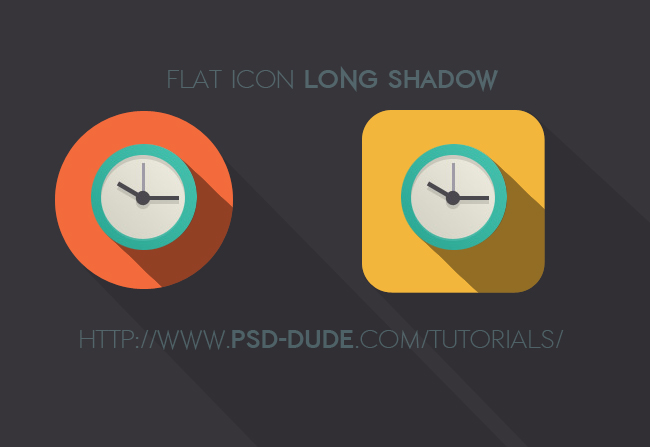
Photoshop Длинную Тень Создатели
НУ также могут понравиться эту коллекцию
Photoshop длинную тень действий , которые помогут вам создать такой же эффект, но более настраиваемый с точки зрения размера, прозрачности, направлении.
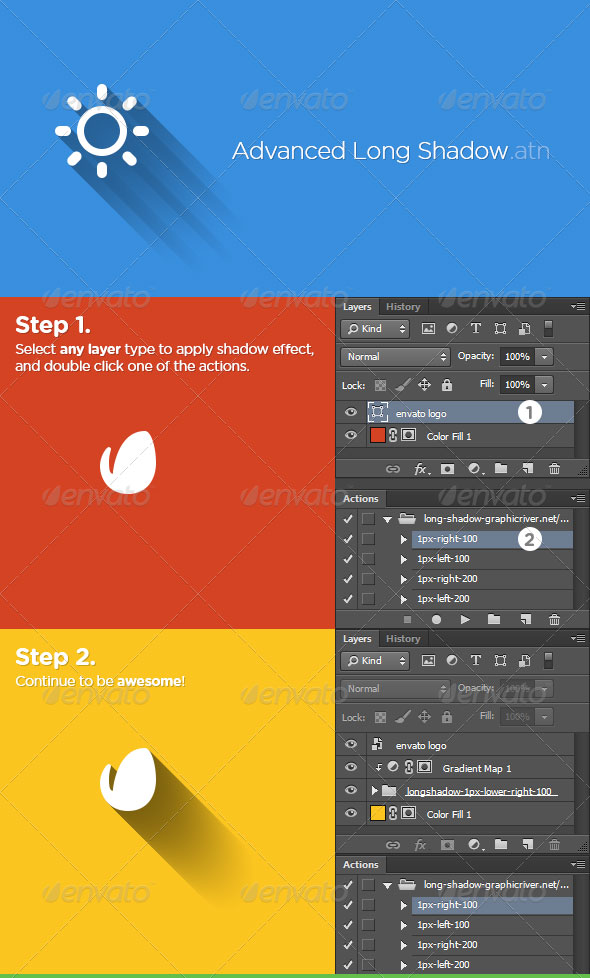
сделать закладку в соцсетях
|
Категория: Дизайн |
Просмотров: 22 |
Добавил: Гость
|





 Конфиденциальность гарантирована
Конфиденциальность гарантирована